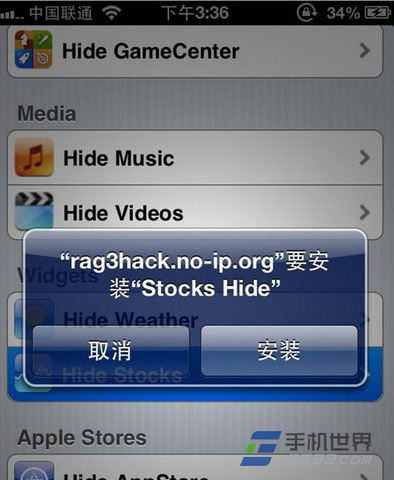萬盛學電腦網 >> 手機應用 >> 安卓教程 >> 安卓手機網頁截圖方法介紹
安卓手機網頁截圖方法介紹
1. 安裝啟動APC浏覽器

實現網頁滾動截圖,我們需要借助一款小巧的工具:APC浏覽器。
實話說,作為一個浏覽器,它並沒有什麼出色的地方,甚至很多同學壓根不知道有這個浏覽器的存在。不過不要緊,天生我材必有用,APC浏覽器則很好驗證了這點。
2. 網頁滾動截圖

安裝完畢後,啟動APC浏覽器。輸入網址,待網頁加載完畢後,呼出浏覽器菜單——網頁截圖,點擊“全部網頁”,此時應用便會彈出如左圖顯示般的“截屏提示”,點擊“確定”即可把網頁截圖保存到手機相冊裡!
3. 效果預覽&注意事項

吶,這就是完整網頁截圖的預覽效果了,再也不用苦逼的一張張截圖,然後又後期拼接那麼麻煩了!另外,網頁截圖默認保存到/apc/ApcBrowser/downloads目錄下,我們可以很方便的通過圖庫進行浏覽、分享操作。
對了,雖然APC浏覽器支持全網頁截圖,但對於某些有橫幅滾動網頁的支持並不太理想。因此,截圖時請務必處於網頁頁首操作,最大程度避免圖片錯位的發生
安卓教程排行
智能手機推薦
相關文章
copyright © 萬盛學電腦網 all rights reserved